手机显示已连接但无法上网(解决你手机连接网络问题的终极指南)
- 电脑领域
- 2024-09-25
- 41
随着智能手机的普及,我们越来越依赖手机上网,但有时我们会遇到手机显示已连接但无法上网的问题。这不仅仅让我们感到困惑,也影响了我们正常的网络使用。在本篇文章中,我们将为大家介绍如何解决手机连接网络问题,帮助大家顺利畅享网络世界。
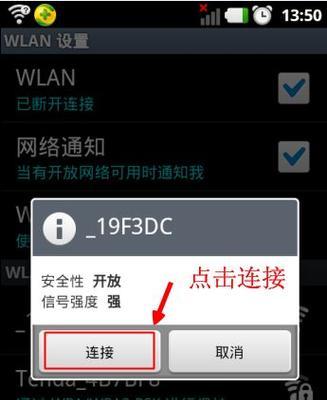
1.无线网络是否开启
如果你的手机显示已连接但无法上网,首先要确认你的无线网络是否开启。打开手机的设置,点击无线网络选项,确保开关处于打开状态。
2.检查飞行模式
飞行模式是用来禁用手机的无线功能,如果你的手机处于飞行模式下,即使连接了无线网络也无法上网。打开设置,检查飞行模式选项是否关闭。
3.重新启动路由器
有时候,路由器可能出现故障导致无法上网。尝试重新启动路由器,等待一段时间后再次尝试连接。
4.忘记并重新连接Wi-Fi网络
在设置中找到Wi-Fi选项,点击已连接的Wi-Fi网络名称,选择“忘记网络”。然后重新连接Wi-Fi网络,输入密码并尝试连接。
5.检查网络设置
有时候手机的网络设置可能出现问题,导致无法上网。在设置中找到“网络设置”或“连接设置”选项,点击进入,检查是否存在异常。
6.关闭并重新打开Wi-Fi
在手机的快捷设置中找到Wi-Fi选项,关闭Wi-Fi开关,等待片刻后再重新打开。尝试连接Wi-Fi网络,看是否解决了问题。
7.清除系统缓存
手机系统缓存的堆积可能会导致一些问题,包括无法连接网络。进入手机设置,找到存储或应用管理选项,点击清除系统缓存。
8.更新操作系统
有时候操作系统的Bug可能会导致连接问题。检查手机是否有可用的系统更新,如果有,建议更新到最新版本。
9.检查DNS设置
DNS(域名系统)解析是将域名转换为IP地址的过程,错误的DNS设置可能导致无法上网。在Wi-Fi设置中,找到高级选项,手动设置DNS服务器地址。
10.确保无线信号强度
无线信号强度较弱也可能导致无法正常连接网络。确保你的手机离路由器较近并尽量避免障碍物干扰。
11.联系网络运营商
如果你尝试了以上所有方法仍然无法解决问题,可能是网络运营商的问题。联系网络运营商客服,咨询是否存在网络故障或账号问题。
12.检查手机是否受损
有时候手机硬件故障也可能导致连接问题。检查手机的无线模块是否正常工作,如果有问题可能需要修复或更换部件。
13.重置网络设置
在手机设置中找到“重置”选项,点击进入,选择“重置网络设置”。这将清除所有网络设置并恢复到出厂默认状态,但也有可能解决连接问题。
14.使用其他网络连接方式
如果你仍然无法连接Wi-Fi网络,可以尝试使用移动数据网络或热点进行上网,确保网络连接正常。
15.寻求专业帮助
如果你尝试了以上所有方法仍无法解决问题,建议寻求专业人士的帮助,他们可以更详细地诊断和修复手机连接问题。
当手机显示已连接但无法上网时,我们可以采取一系列的措施来解决问题。从检查无线网络和飞行模式,到重新启动路由器和清除系统缓存,再到联系网络运营商和寻求专业帮助,这些方法都有可能帮助我们解决手机连接问题,让我们顺利上网。记住,不同的情况可能需要不同的解决方案,我们需要耐心尝试并找到最适合自己的解决方法。
手机显示已连接不可上网,如何解决
在我们生活中,手机已成为必不可少的工具,然而有时我们却会遇到手机显示已连接但无法上网的问题。这不仅让我们无法正常使用网络服务,也影响了我们的日常生活和工作。本文将介绍排查手机连接问题的步骤和解决方法,帮助大家解决手机显示已连接不可上网的困扰。
确认是否连接到正确的Wi-Fi网络
-通过点击手机屏幕上的Wi-Fi图标,进入Wi-Fi设置界面。
-检查是否连接到正确的Wi-Fi网络,可以根据路由器名称进行确认。
检查Wi-Fi密码是否输入正确
-点击Wi-Fi设置界面中已连接的网络名称,进入密码输入界面。
-检查所输入的Wi-Fi密码是否准确无误,并注意大小写。
尝试重新连接Wi-Fi网络
-在Wi-Fi设置界面,点击已连接的Wi-Fi网络名称,选择“忘记此网络”。
-然后重新搜索并连接该Wi-Fi网络,再次输入密码进行连接。
检查飞行模式是否打开
-检查手机的飞行模式是否处于开启状态,如果是,则关闭飞行模式。
检查Wi-Fi信号强度
-在Wi-Fi设置界面,观察已连接的Wi-Fi网络信号强度。
-如果信号强度较弱,可能是由于距离路由器过远或有干扰物阻挡所致,可尝试靠近路由器或移除干扰物。
重启手机和路由器
-关闭手机和路由器的电源,并等待数分钟后再重新开启。
-重新开启后,尝试连接Wi-Fi网络,观察是否能够正常上网。
清除手机DNS缓存
-进入手机设置,找到Wi-Fi设置界面,点击已连接的Wi-Fi网络名称。
-在高级设置中,找到“静态IP”或“IP设置”,将其中的DNS设置更改为自动获取,并保存设置。
检查路由器设置
-登录路由器管理界面,在无线设置中查看是否启用了MAC地址过滤功能。
-如果启用了MAC地址过滤,并且手机的MAC地址未被添加到允许列表中,将无法连接上Wi-Fi网络。
更新手机系统和应用程序
-检查手机系统和应用程序是否有可用的更新,及时进行更新操作。
-更新可能修复一些已知的连接问题和错误。
使用其他设备连接同一Wi-Fi网络
-如果其他设备可以正常连接到同一Wi-Fi网络并上网,说明问题可能出在手机上。
-可尝试使用其他设备进行排查,确认是否为手机本身的问题。
将手机恢复至出厂设置
-如果以上方法均未解决问题,可以考虑将手机恢复至出厂设置。
-恢复出厂设置将清除所有数据,请提前备份重要的数据。
联系网络服务提供商或手机售后
-如果经过上述步骤仍无法解决问题,建议联系网络服务提供商或手机售后进行咨询和处理。
避免连接不可信的公共Wi-Fi网络
-公共Wi-Fi网络可能存在风险,尽量避免连接不可信的公共Wi-Fi网络。
-如果需要连接公共Wi-Fi网络,可以使用VPN等安全工具来保护个人信息安全。
使用移动数据网络代替Wi-Fi连接
-如果在家中或办公室内无法连接到可靠的Wi-Fi网络,可以尝试使用移动数据网络进行上网。
结论通过排查手机连接问题的步骤和解决方法,我们可以解决手机显示已连接不可上网的困扰。无论是检查Wi-Fi网络、密码和信号强度,还是重启设备和更新系统,都是常见的解决方法。如果问题依然存在,建议联系相关方面进行进一步的咨询和处理,以确保我们能够正常使用网络服务。
版权声明:本文内容由互联网用户自发贡献,该文观点仅代表作者本人。本站仅提供信息存储空间服务,不拥有所有权,不承担相关法律责任。如发现本站有涉嫌抄袭侵权/违法违规的内容, 请发送邮件至 3561739510@qq.com 举报,一经查实,本站将立刻删除。